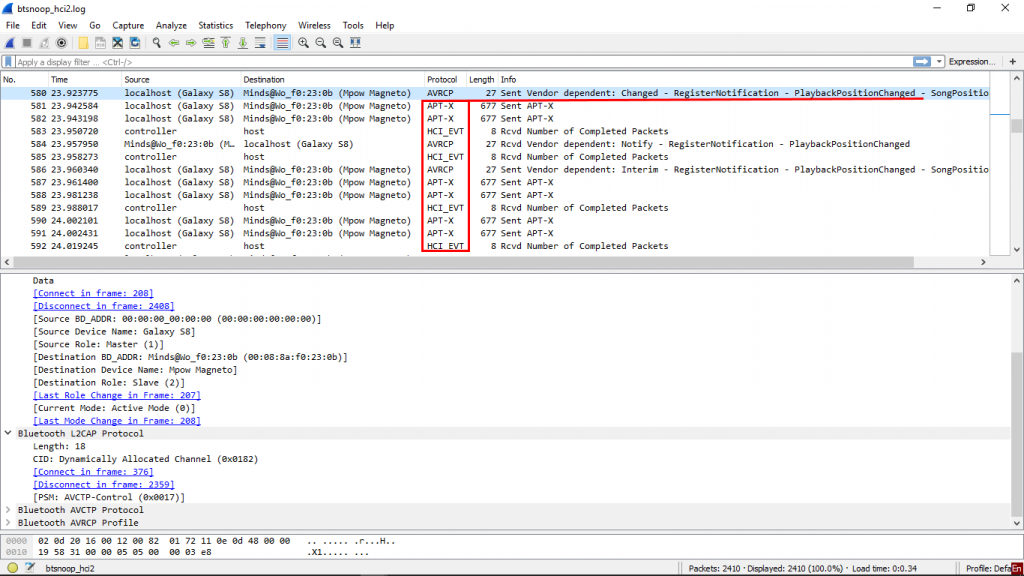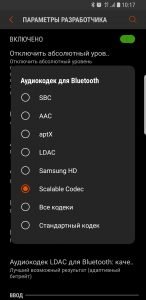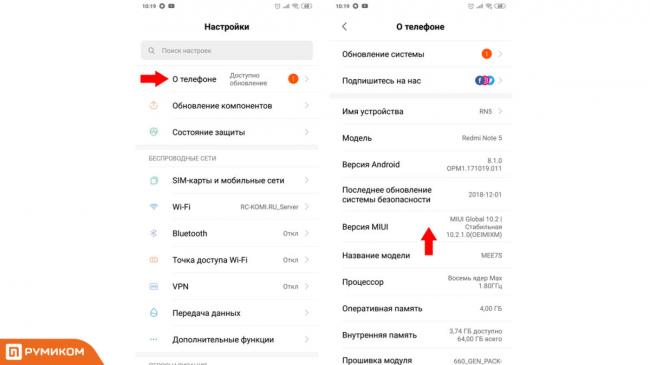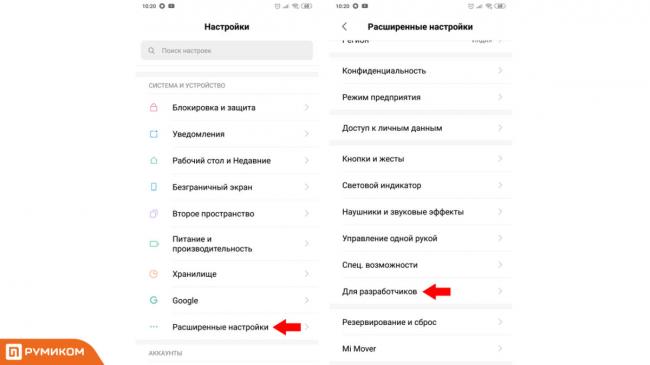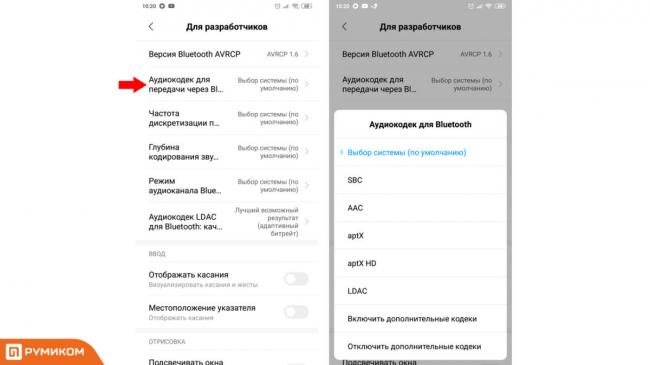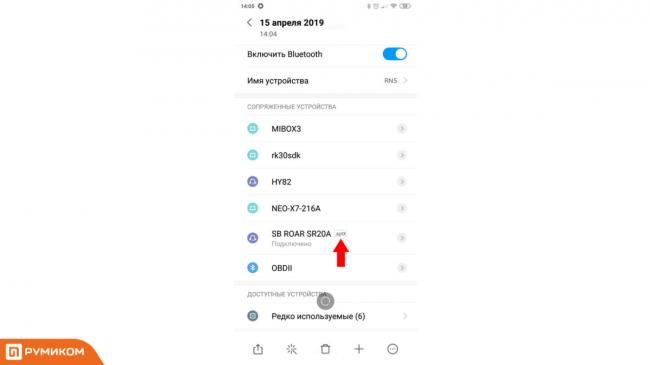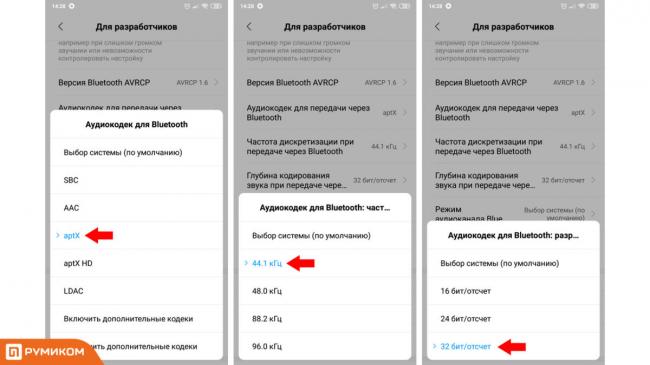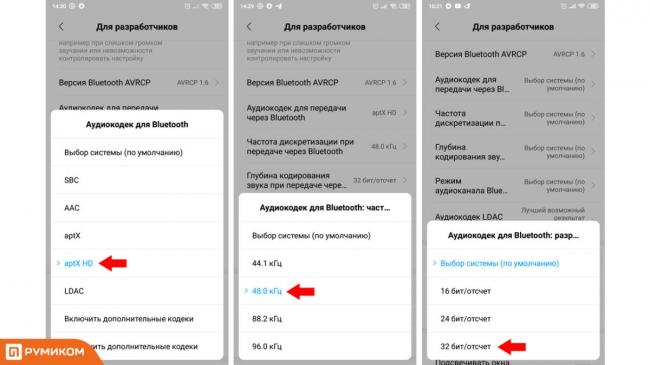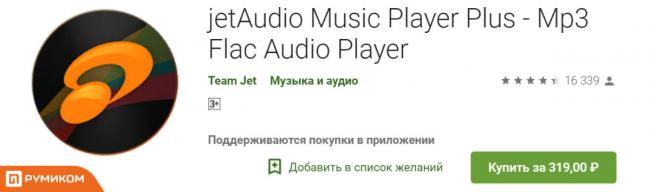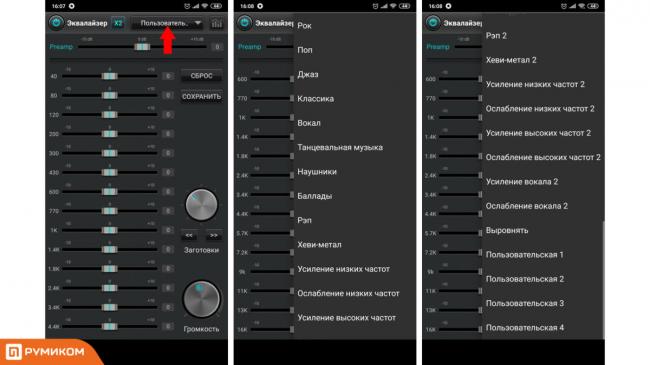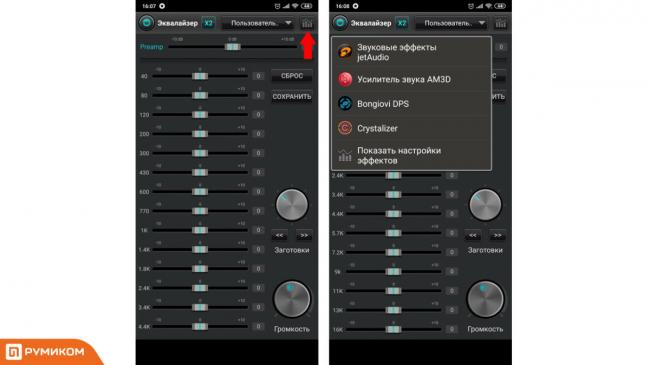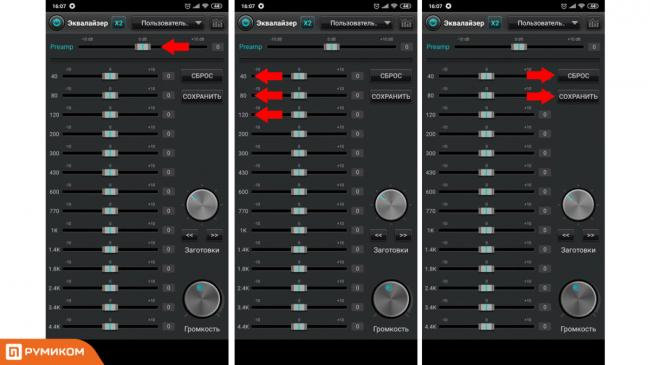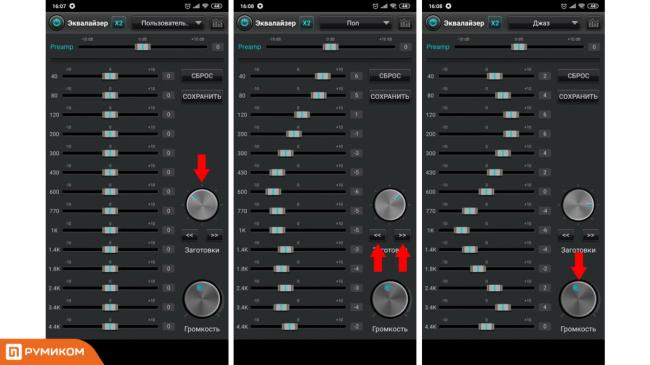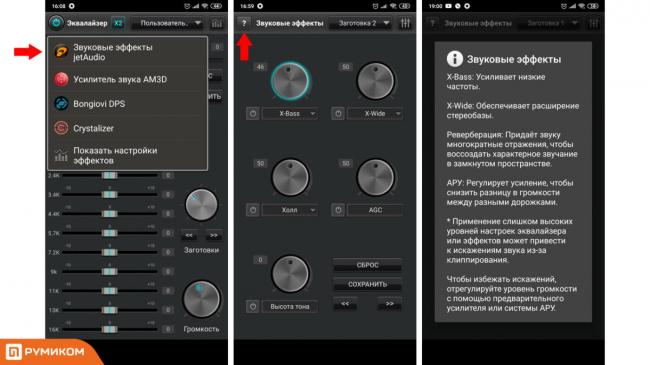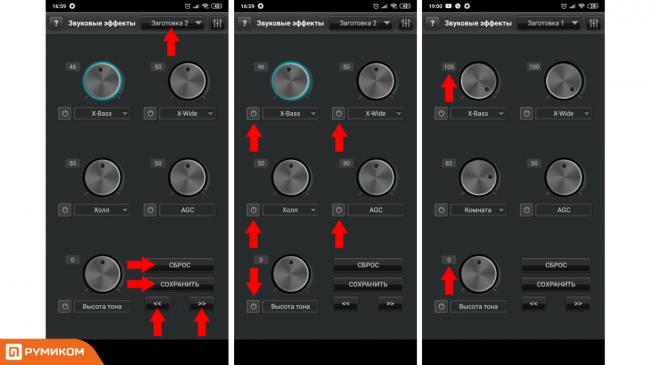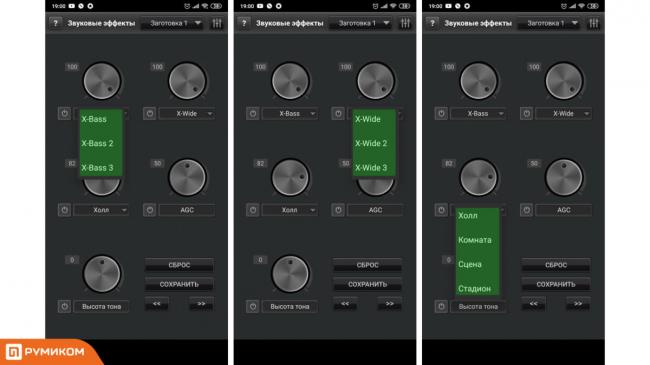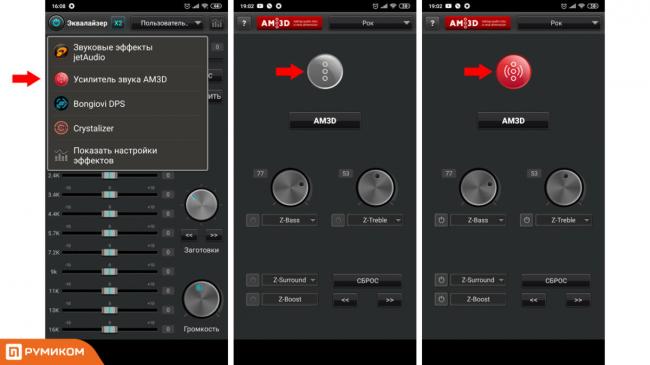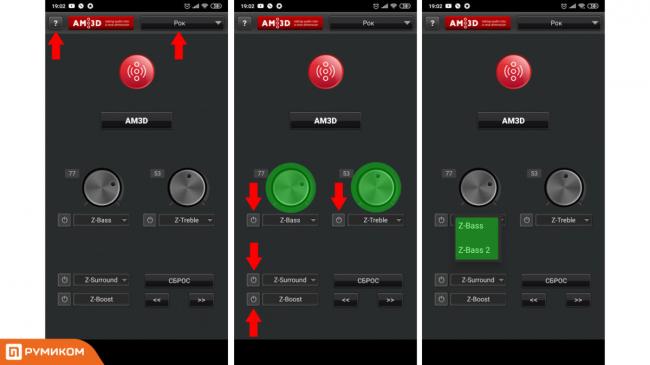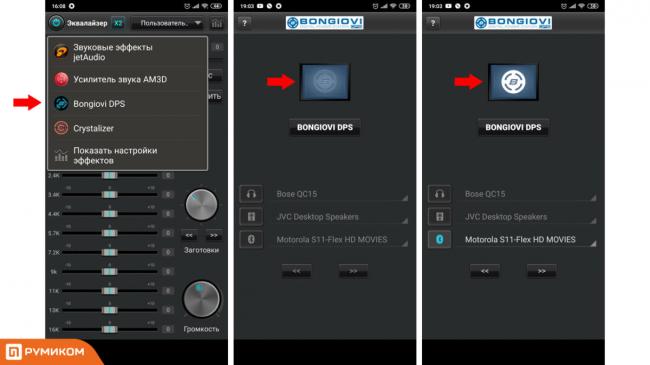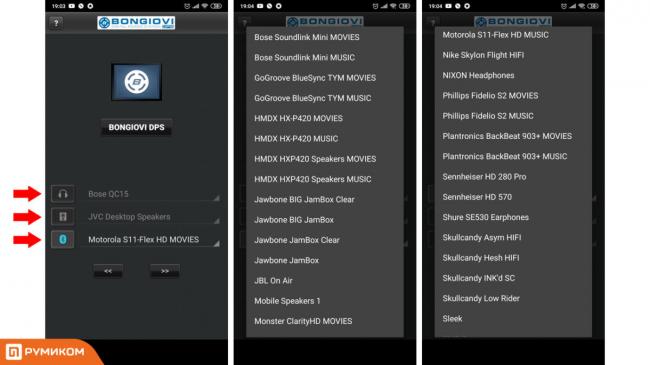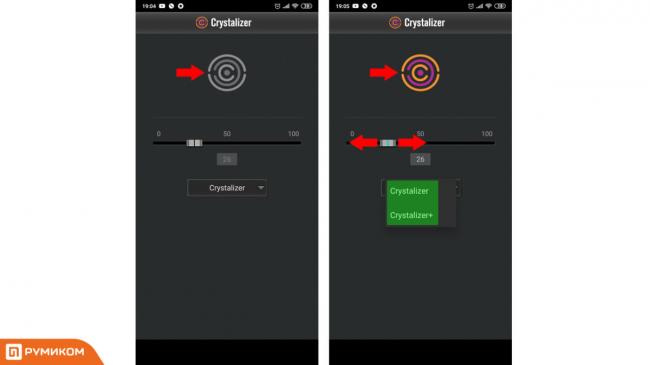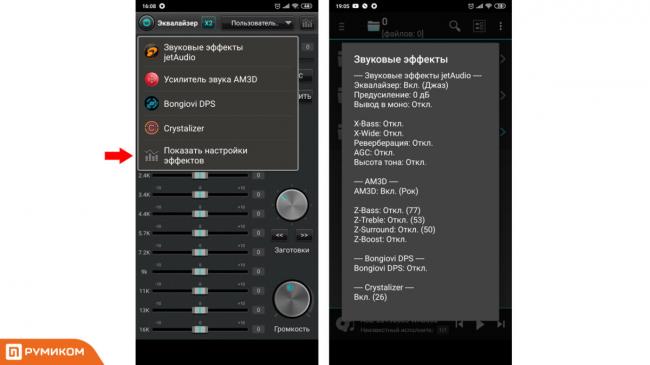как узнать кодек bluetooth телефона
Как проверить поддержку APTX телефоном и наушниками?
Для того чтобы определить поддержку кодека apt-x ( aptx HD или любых других кодеков) телефоном и/или bluetooth наушниками, есть два способа, технический описанный ниже и простой вариант через меню разработчика (описанный в самом конце статьи)
Необходимо на Android телефоне включить режим Разработчика и на PC скачать утилиту Wireshark. Все манипуляции я буду проводить с телефоном Samsung s8 (Exynos) Android 7.0 и наушниками Mpow Magneto
На пером скриншоте наушники говорят телефону GetCapabilities — Audio non-A2DP APTX, то есть сообщают о поддержке APT-X
На втором GetCapabilities — Audio SBC, то есть сообщают что поддерживают еще и SBC
В итоге, телефон с наушниками договариваются об использовании кодека APTX Sent Command — SetConfiguration — APT-X
Ниже пример проигрывания трека с помощью кодека apt-x:
Делаем вывод: наушники Magneto Mpow поддерживают APTX, так же как телефон Samsung s8 на Exynos
На Android 8 и выше, в том же меню разработчика, появилась возможность выбирать/включать поддержку APTX (и других кодеков), пункт называется «Аудиокодек для передачи по Bluetooth».
Если наушники не поддерживают выбранный кодек, то бесполезно в этом меню выбирать его, телефон все равно сбросит на совместимый и лучший.
Для того чтобы узнать поддержку всех кодеков самими наушниками, можно для windows 10 скачать утилиту Bluetooth Tweaker и подключить наушники к PC.
Как на Android включить Bluetooth кодек LDAC, aptX, aptX HD?
Вас не устраивает звук в ваших Bluetooth наушниках? Возможно все дело в том, что ваш Android использует «плохой» аудиокодек SBC вместо продвинутых LDAC, aptX, aptX HD, AAC? Как включить aptX на Android? Расскажет вам сайт Android +1!
Все больше производителей отказывается от аудио разъема 3.5 мм в пользу передачи звука по Bluetooth, но вот не всегда такие новшества так полезны! Все дело в кодеках… и Android по умолчанию использует не самый лучший!
Немного о Bluetooth аудиокодеках
Если наушники поддерживают только SBC кодек, то включить Bluetooth кодек aptX, aptX HD, LDAC не получится!
Как узнать кодек bluetooth что используется?
На новых версиях Android необходимо зайти в BlueTooth, подключить наушники. После чего рядом появится значок с кодеком.
Как включить необходимый Bluetooth
аудиокодек на Android?
Для начала вам необходимо убедиться что ваши наушники или колонки поддерживают более продвинутый аудиокодек. Вам изрядно придется покопаться в интернете, чтобы понять, какой кодек они поддерживают.
Второе условие, версия Android на телефоне должна быть 8.0 или более новая.
Для того чтобы активировать один из перечисленных кодеков, вам понадобиться активировать «Меню Разработчика«. Как это сделать? Вы можете посмотреть, два видео ролика.
После того как вы оказались в меню разработчика, пролистайте меню вниз до пункта «Аудиокодек для передачи через Bluetooth» и выберите его.
Выберите необходимый кодек — LDAC, apt, aptX, AAC, SBC.
Если же принудительное переключение кодека не работает, хотя вы уверены, что наушники поддерживают APTX, LDAC или AAC, то тогда скорее всего их активация происходит с помощью специального, фирменного приложения, от производителя беспроводной гарнитуры! Либо еще как вариант, сначала активировать кодек в приложение для bluetooth наушников, а после перейти в меню разработчика и выбрать аудиокодек!
Вам удалось поменять кодек bluetooth! Звук по беспроводным наушникам должен улучшится!
Вот и все, теперь вы знаете как включить aptx на смартфоне! Больше полезных статей и инструкций читайте в разделе Статьи и Хаки Android. Оставайтесь вместе с сайтом Android +1, дальше будет еще интересней!
Bluetooth-кодеки для беспроводных наушников. Какие бывают и что лучше
Содержание
Содержание
Беспроводные Bluetooth гарнитуры активно вытесняют проводные модели. При покупке новых наушников или смартфона полезно знать не только версию Bluetooth, но и разбираться в поддерживаемых аудиокодеках.
Что такое кодек и зачем нужен
Кодек — это специализированная программа (алгоритм), которая выполняет шифрование и дешифрование информации с целью уменьшить объем. Практика показывает, что чем меньше передается данных по Bluetooth, тем ниже шанс потери информации. Дополнительно передача больших объемов по воздуху плохо сказывается на автономности мобильных устройств. Именно поэтому используется кодек, способный выполнить сжатие с минимальными потерями.
В ходе сжатия аудиофайл теряет часть информации. Какую именно и в каком объеме — это зависит от каждого конкретного кодека. Как правило, выполняется обрезка высоких частот. Например, существуют реализации кодеков AAC от различных брендов, каждый из которых удаляет часть высоких частот.
Как видно из графика, лучшим по сохранению качества является кодек от компании Apple, который урезает около 1 кГц. На других устройствах потери высоких частот больше.
Почему не существует одного универсального кодека — все дело в поиске «золотой середины». Слишком сильное сжатие уменьшит передаваемый объем данных, но также урежет качество звучания за счет потери информации. Шифровка и дешифровка больших объемов данных позволяет сохранить приближенное к оригиналу качество звучания, но приводит к повышенному энергопотреблению и плохой помехоустойчивости.
У всех кодеков есть несколько ключевых параметров.
Частота дискретизации. При преобразовании аналогового сигнала цифровая аудиодорожка составляется из определенного количества точек. Чем выше частота выбора этих точек, тем выше качество записи. Измеряется в Гц. Эталонное значение у компакт-диска — 44100 Гц.
Разрядность. Задает точность кодирования каждого участка, заданного частотой дискретизации. Чем выше параметр, тем ближе к оригиналу получается оцифрованный сигнал. Измеряется в битах. Для компакт-диска разрядность составляет 16 бит.
Битрейт. Определяет количество бит, которые можно передать за единицу времени и напрямую зависит от вышеописанных параметров. Измеряется в кбит/с. Для компакт-диска составляет 1411 кбит/с.
Для понимания значимости этих параметров можете посмотреть изображение ниже. Как видно, при высокой битности и частоте дискретизации оцифрованный сигнал (красный) более приближен к оригиналу (синему).
Независимо от выбранного кодека беспроводная передача аудио проигрывает проводной. Дополнительно нужно учитывать тот факт, что с возрастом человеческий слух ухудшается и не способен воспринимать отдельные частоты. Обычно мы воспринимаем частоты от 20 Гц до 20 кГц, однако со временем этот диапазон сужается. Ученые подсчитали, что в среднем за 10 лет из диапазона теряется 2 кГц.
Как на Android включить Bluetooth кодек LDAC, aptX, aptX HD
Вас не устраивает звук в ваших Bluetooth наушниках? Возможно все дело в том, что ваш Android использует «плохой» аудиокодек SBC вместо продвинутых LDAC, aptX, aptX HD, AAC? Как включить aptX на Android?
Как на Android включить Bluetooth кодек LDAC, aptX, aptX HD
Все больше производителей отказывается от аудио разъема 3.5 мм в пользу передачи звука по Bluetooth, но вот не всегда такие новшества так полезны! Все дело в кодеках… и Android по умолчанию использует не самый лучший!
Немного о Bluetooth аудиокодеках
Как узнать кодек bluetooth что используется?
На новых версиях Android необходимо зайти в BlueTooth, подключить наушники. После чего рядом появиться значок с кодеком.
Как включить необходимый Bluetooth аудиокодек на Android?
Для начала вам необходимо убедиться что ваши наушники или колонки поддерживают более продвинутый аудиокодек. Вам изрядно придется покопаться в интернете, чтобы понять, какой кодек они поддерживают.
Второе условие, версия Android на телефоне должна быть 8.0 или более новая.
Для того чтобы активировать один из перечисленных кодеков, вам понадобиться активировать « Меню Разработчика «. Как это сделать? Вы можете посмотреть, два видео ролика.
После того как вы оказались в меню разработчика, пролистайте меню вниз до пункта «Аудиокодек для передачи через Bluetooth» и выберите его.
Выберите необходимый кодек — LDAC, apt, aptX, AAC, SBC.
Вам удалось поменять кодек bluetooth! Звук по беспроводным наушникам должен улучшиться!
AptX на смартфоне: наслаждение звуком по Bluetooth
Вас не устраивает звук в ваших Bluetooth наушниках? Возможно все дело в том, что ваш Android использует «плохой» аудиокодек SBC вместо продвинутых LDAC, aptX, aptX HD, AAC? Как включить aptX на Android? Расскажет вам сайт Android +1!
Все больше производителей отказывается от аудио разъема 3.5 мм в пользу передачи звука по Bluetooth, но вот не всегда такие новшества так полезны! Все дело в кодеках… и Android по умолчанию использует не самый лучший!
Немного о Bluetooth аудиокодеках
Если наушники поддерживают только SBC кодек, то включить Bluetooth кодек aptX, aptX HD, LDAC не получиться!
Как узнать кодек bluetooth что используется?
На новых версиях Android необходимо зайти в BlueTooth, подключить наушники. После чего рядом появиться значок с кодеком.
Для начала вам необходимо убедиться что ваши наушники или колонки поддерживают более продвинутый аудиокодек. Вам изрядно придется покопаться в интернете, чтобы понять, какой кодек они поддерживают.
Второе условие, версия Android на телефоне должна быть 8.0 или более новая.
Для того чтобы активировать один из перечисленных кодеков, вам понадобиться активировать «Меню Разработчика«. Как это сделать? Вы можете посмотреть, два видео ролика.
После того как вы оказались в меню разработчика, пролистайте меню вниз до пункта «Аудиокодек для передачи через Bluetooth» и выберите его.
Выберите необходимый кодек — LDAC, apt, aptX, AAC, SBC.
Если же принудительное переключение кодека не работает, хотя вы уверены, что наушники поддерживают APTX, LDAC или AAC, то тогда скорее всего их активация происходит с помощью специального, фирменного приложения, от производителя беспроводной гарнитуры! Либо еще как вариант, сначала активировать кодек в приложение для bluetooth наушников, а после перейти в меню разработчика и выбрать аудиокодек!
Вам удалось поменять кодек bluetooth! Звук по беспроводным наушникам должен улучшиться!
У вас еще остались вопросы? Пишите их в комментариях, рассказывайте, что у вас получилось или наоборот!
Вот и все! Больше полезных статей и инструкций читайте в разделе Статьи и Хаки Android. Оставайтесь вместе с сайтом Android +1, дальше будет еще интересней!
Все чаще можно встретить упоминание технологии AptX, необходимой для качественного беспроводного звука, однако она все еще остается не самой распространенной и доступной.
Что такое AptX и AptX HD
Эти аббревиатуры обозначают различные кодеки Bluetooth, которые имеют разные характеристики передачи данных. Их отличие в технических параметрах: частоте дискретизации, глубине выборки и скорости передачи. Устройства, имеющие Android 8.0 и выше, полноценно поддерживают эти кодеки.
Кодек AptX позволяет передавать музыку беспроводным способом с параметрами, аналогичными параметрам считывания и воспроизведения CD. Он обеспечивает частоту дискретизации 48 кГц и глубину выборки 16 бит, но при этом максимальная скорость составляет всего 352 килобит в секунду, вследствие чего качество звука ухудшается.
AptX HD также имеет частоту дискретизации 48 кГц, но сохранение сигнала происходит с размером в 24 бита, благодаря чему увеличивается диапазон звуковых данных, и качество становится выше.
Помимо этого, в данном кодеке используется линейная импульсно-кодовая модуляция, которая обеспечивает бесперебойную передачу данных от аналогового к цифровому сигналу.
Это означает, что использование кодека AptX улучшает качество беспроводного звучания, а с AptX HD оно становится ещё лучше.
Отличие HD-версии от обычной заключается в меньшей задержке и повышенном качестве, а сам формат высоко ценится меломанами, поскольку фоновые шумы сведены к минимуму, а все детали четко слышны.
Как включить AptX на вашем смартфоне
Если устройство имеет версию Android 8.0 и выше, то включить технологию можно через меню разработчика.
Чтобы его открыть, зайдите в настройки, выберите раздел «О телефоне», найдите строку «Номер сборки» и быстро нажмите 7 раз на эту строчку.
Далее зайдите в меню разработчика, найдите пункт «Аудиокодек для передачи через Bluetooth». На выбор представлены кодеки: LDAC, apt, aptX, AAC, SBC. Кликните aptX, после чего перезагрузите смартфон. Качество звука в беспроводных наушниках улучшится.
Какие устройства поддерживают AptX HD
Технология APTX HD разработана компанией Qualcomm, которая известна процессорами для мобильных устройств. Эти кодеки поддерживается только на том оборудовании, которое выпущено Qualcomm или имеет их программное обеспечение.
Для работы всех звеньев этой технологии необходима поддержка кодека на обоих устройствах – и смартфоне, и наушниках. В этом случае качество звука будет максимально высоким.
Если одно из устройств не поддерживает кодек, то звучание будет обеспечено за счет стандартного драйвера.
Топ-5 наушников с AptX
Модели, выпущенные в 2018 году:
При покупке любых наушников стоит предварительно поинтересоваться, поддерживают ли они необходимый кодек.
Смартфоны
Поскольку проигрывание звука обеспечивается наушниками, то необязательно искать специальный «музыкальный» смартфон, главное чтобы он поддерживал нужные кодеки. Огромное количество современных устройств (кроме продукции компании Apple, которая имеет собственные кодеки) поддерживает APTX. HD-версия встречается несколько реже, ее можно найти во флагманах LG, Sony, Huawei, Xiaomi и др.
На начало 2019 года наиболее популярные смартфоны с поддержкой AptX HD:
Другие устройства с AptX HD
Существуют также разнообразные плееры и медиапроигрыватели, которые поддерживают улучшенную передачу беспроводного звука. Полный список таких устройств можно найти на официальном сайте Qualcomm.
Установка поддержки AptX вручную на смартфон со Snapdragon (пошаговая инструкция)
Требования к смартфону
Поскольку этот кодек разработан компанией Qualcomm, то он может присутствовать только на оборудовании от этого производителя.
Поддержка AptX имеется в процессоре для обработки звуков CSR8675 с Bluetooth 5. Он может быть установлен на смартфонах Xiaomi, Samsung, и др.
Необязательно иметь 8 версию Android, чтобы активировать кодек, иногда он присутствует технически, но разработчики не предусмотрели возможность его включения.
Прежде всего нужно определить, поддерживает ли Ваш смартфон эту технологию, для чего следует сделать несколько шагов:
Скачиваем файл
Если при проверке оказалось, что устройство поддерживает кодек AptX, но он не используется для передачи звука, то его нужно активировать. В интернете можно найти специальный файл, с помощью которого производится активация кодека.
Установка через installZip
Чтобы осуществить активацию:
Для проверки включенного кодека можно снова посмотреть журнал отслеживания через Wireshark, а можно воспользоваться приложением CatLog. Нужно подключить наушники, включить музыку и ввести запрос «aptX». Если все сделано правильно, то вы увидите строку a2dp_encoder_init, где указано selected codec aptX.
Если Вам нужен качественный беспроводной звук, то важно заранее интересоваться, поддерживают ли устройства необходимые кодеки. Порой их поддержка встречается на более старых моделях, но в таком случае для активации AptX нужно приложить некоторые усилия.
Блог Румиком Инструкции Как добиться максимального качества звука при прослушивании на bluetooth-устройствах
Сегодня речь пойдет о том, как улучшить качество звучания при прослушивании музыки или просмотре фильмов, используя bluetooth-устройства (наушники, колонки и т.д.). Забегая вперед, стоит отметить, что некоторые рекомендации подойдут и при использовании проводных источников звука, а так же встроенного в смартфон динамика.
Конечно, не стоит ждать колоссального улучшения качества, особенно если пользуетесь откровенно бюджетным смартфоном и bluetooth-устройством за «3 копейки». Качественные наушники, как и колонки, стоят недешево. Как правило, более дорогие устройства звучат лучше, хотя бывают исключения.
Относительно новые устройства при передаче звука через bluetooth, могут использовать различные кодеки (SBC, AAC, aptX, aptX HD, LDAC), которые могут существенно улучшить звучание подключенных устройств.
Как узнать какую версию кодеков поддерживает ваш смартфон? Данная информация доступна в разделе «Для разработчиков». Изначально данный раздел скрыт от рядовых пользователей и если вы его не активировали ранее, то не найдете его в настройках. Для активации данного раздела нужно зайти в «Настройки» — «О телефоне», 8 раз подряд нажать на пункт «Версия MIUI», пока не появится надпись «Вы стали разработчиком».
Далее переходим в «Расширенные настройки» и выбираем раздел «Для разработчиков».
Тут нас интересует пункт «Аудиокодек для передачи через Bluetooth», в котором отображены все поддерживаемые устройством кодеки.
В соседних разделах можно посмотреть, а также поменять настройки, относящиеся к прочим параметрам модуля Bluetooth.
Как можно заметить, настроек предостаточно. Не бойтесь экспериментировать, если что-то пойдет не так (пропадет звук, качество ухудшится и т.п.), вы всегда сможете вернуться в настройки и изменить их, тем самым устранив проблему.
Большинство настроек очевидны. Всем известно, чем выше битрейт и частота дискретизации — тем лучше. Так на каком кодаке остановить свой выбор? Приведем характеристики различных кодеков, для удобства восприятия информации, поместим их в таблицу.
| Кодек | Частота дискретизации, кГц / Битрейт, кбит/с | Наилучшее качество аудио |
| SBC | 48 / 328 | mp3 |
| AAC | 44,1 / 250 | mp3, AAC |
| aptX | 44,1 / 352 | CD-аудио |
| aptX HD | 48 / 576 | Lossless-форматы, аудио Hi-Res |
| LDAC | 96 / до 990 | Lossless-форматы, аудио Hi-Res |
Что можно сказать, детально ознакомившись с характеристиками? Кодек SBC самый старый из всех представленных. Его можно смело сбрасывать со счетов. Даже если вы слушаете музыку исключительно в формате mp3, вам все же стоит обратить внимание на устройства с поддержкой хотя бы кодека aptX. Благо, найти соответствующие девайсы на рынке, не составит труда, ввиду того, что в настоящий момент они достаточно распространены. Более требовательным к качеству звука и при прослушивании lossless-аудио, мы посоветуем использовать оборудование с поддержкой aptX HD. Если же вы относите себя к разряду аудиофилов и готовы заплатить несколько сотен долларов за наушники, тогда вам стоит обратить внимание на продукцию компании Sony с поддержкой самого прогрессивного на данный момент кодека LDAC. А вот пользователи продукции от компании Apple — выбора лишены. Им придется пользоваться кодаком AAC и приобретать стоит оборудование, поддерживающее данную технологию.
При подключении устройства к смартфону система оповестит вас о том, какой кодек используется в данный момент. В разделе «Bluetooth», справа от подключенного устройства будет отображаться соответствующий логотип с названием.
Как видно из названия устройства, мы использовали для тестирования колонку от компании Creative — SB Roar SB20A.
Пусть это не самое новое устройство, но оно и по сей день может порадовать многих громкостью и качеством звучания, а так же количеством поддерживаемых функций.
Исходя из того, что данная колонка поддерживает кодек aptX, оптимальными для нее настройками будут являться следующие значения.
По аналогии, для aptX HD устройств, следует установить такие настройки.
Для выбора необходимой частоты дискретизации достаточно заглянуть в табличку с характеристиками кодеков, которую мы опубликовали чуть выше. Выставлять значения выше, чем поддерживает ваше устройство, смысла особого нет. «Глюков» в процессе тестирования выявлено не было, но и какого-либо улучшения звука, данные манипуляции не дали.
Мы рассмотрели настройки, которые касались «железа» теперь расскажем, как можно добиться лучшего звука при помощи программных средств.
Для этого будем использовать проигрыватель jetAudio Music Player Plus. Нам понадобится именно версия с приставкой «Plus». Да, она платная, но это того стоит. Сейчас попытаемся рассказать почему.
Так инструкция создавалась с целью рассказать, как улучшить звук, мы рассмотрим раздел «Звуковые эффекты…», который, в свою очередь, имеет множество настроек (в версии Plus). Для перехода в данный раздел необходимо нажать «три точки» в правом верхнем углу, в ниспадающем меню выбрать «Звуковые эффекты…» и выбрать необходимый раздел.
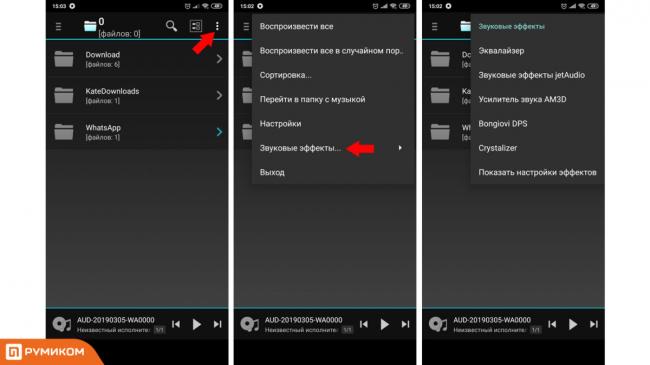
Эквалайзер
Подобного рода настройками пользователей удивить сложно. Эквалайзер присутствует практически в любом проигрывателе, но и тут есть интересные особенности. Интерфейс достаточно прост и интуитивно понятен. В левом верхнем углу находится кнопка активации эквалайзера, при его включении кнопка окрашивается в другой цвет. Чуть правее находится кнопка «Х2», позволяющая переключиться к 20-ти полосному эквалайзеру (по умолчанию полос — 10).
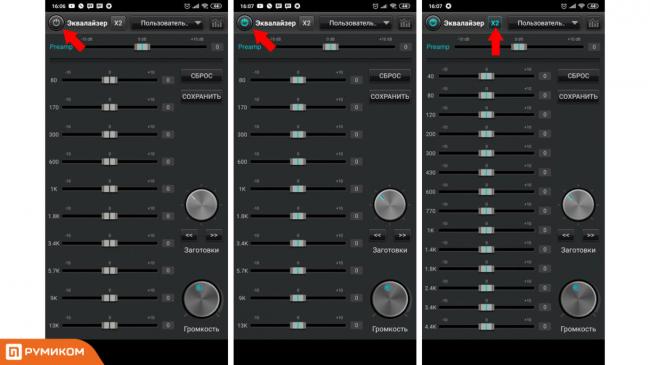
В самом углу справа — кнопка перехода к другим разделам настройки звуковых эффектов.
Чуть ниже находится бегунок предусилителя звука («Preamp»). Диапазон регулировок от — 10 до + 10 dB. Под ним, собственно, сам эквалайзер, разбитый по частотам (сначала низкие, потом высокие). Справа от него кнопки «сброса» и «сохранения» настроек.
Чуть ниже переключатель предустановок эквалайзера. Можно переключать при помощи регулятора или при помощи стрелок «влево», «вправо». Под ними — регулятор громкости.
Звуковые эффекты jetAudio
На выбор пользователя доступны регулировки пяти эффектов. При нажатии на кнопку с вопросительным знаком, откроется подсказка, в которой объясняется назначение некоторых функций.
Есть возможность выбрать «заготовки», сбросить настройки на стандартные или сохранить собственные варианты. При помощи «стрелок» можно быстро переключаться между ними. Каждый из эффектов включается отдельно, для этого имеется специальная кнопка. Диапазон регулировок для них от 1 до 100.
Для некоторых из них можно выбрать профили, например, при выборе помещения доступны следующие варианты: «Холл», «Комната», «Сцена» или «Стадион».
Усилитель звука AM3D
Включается данный эффект при помощи отдельной кнопки в центре экрана, которая меняет цвет при активации.
Как и в предыдущем разделе, доступна небольшая справка по функциям (кнопка со знаком вопрос). Присутствуют пресеты, тут они сгруппированы по жанру музыки. Всего эффектов 4, каждый с собственным включателем. Два из них имеют ручки регулировки, а остальные работают только в режиме либо включен, либо выключен.
Bongiovi DPS
Это, пожалуй, самый интересный раздел эффектов, который нас приятно удивил. Принцип его работы заключается не в регулировке определенных частот или создания объема, а в настройке звучания под определенную акустику (или наушники).
Причем настройки индивидуальные для различных видов подключения и устройств: наушники, колонки (динамик смартфона) или bluetooth. Все что от вас требуется — найти подключенное устройство в списке оборудования.
Списки для каждого оборудования достаточно обширны. Даже если вы не нейдете в данном перечне своих наушников или колонок — не отчаивайтесь. Подберите нужный звук слепым перебором. Звучание в зависимости от выбранного оборудования меняется настолько кардинально, что порой удивляешься, как вообще такое возможно. Эффект гораздо интереснее, чем при использовании эквалайзера и прочих «улучшалок». Выбрав то оборудование, которое вам больше всего подходит по звучанию, возможно вам и не потребуется «накручивать прочие настройки». Не исключено, что кому-то, будет недоставать низких частот, или же наоборот высоких. Подкорректировать данный недочет вы с легкостью сможете в других разделах «Звуковых эффектов…»
Crystalizer
Данный звуковой эффект позволяет сделать звук более «чистым». Включается при помощи специальной кнопки. Регулируется при помощи «бегунка» в интервале от 0 до 100. Имеет 2 профиля: Crystalizer и Crystalizer+
Как вы заметили, настроек в данной программе огромное количество. Зачастую, особенно не зная, за что отвечает определенная функция, можно настроить звучание таким образом, что оно скорее будет вас удручать, чем радовать. Разобраться, какой из эффектов «режет слух» достаточно проблематично, учитывая их количество. В этом существенно сможет помочь раздел «Показать настройки эффектов».
Тут достаточно подробно отображены активные эффекты, с указанием разделов, а так же те, которые отключены в данный момент. При помощи такой подсказки, гораздо проще отыскать неугодный эффект, отключить его или подкорректировать настройки, улучшив тем самым общее звучание.
Сегодня мы рассказали вам о том, на что нужно обратить внимание, если вы запланировали покупку какого-либо аудио оборудования. Рассмотрели виды и характеристики современных кодеков. Показали интересные возможности аудиопроигрывателя «jetAudio», с помощью которых можно существенно улучшить звучание.
Надеемся данная статья была для вас полезной. Напишите в комментариях каким плейером пользуетесь вы при прослушивании музыки? Какой формат (качество) аудиофайлов предпочитаете: mp3, flac и т.д.? Есть ли у вас bluetooth-устройства? Если да, то каким кодеком пользуетесь при передаче звука?
Купить в магазине Румиком:
Колонки Проводные наушники Беспроводные наушники
Как покупать на Румиком:
со скидкой? с кэшбэк-сервисом LetyShops?
Читайте также:
Xiaomi Mi TV Bar — «мозг» для вашего TV и саундбар в «одном флаконе»Xiaomi Mi TV Speaker. Хорошая акустика для вашего TVУмная колонка от Яндекс. Сравнение с аналогом от Xiaomi
Товары, которые могут вас заинтересовать: